Googles Pixel-telefoner er kjent for å gi den reneste Android-opplevelsen, men det er fullt mulig å oppnå en lignende standard Android-følelse på hvilken som helst annen smarttelefon.
Hemmeligheten ligger i å laste ned en ren Android-launcher og noen utvalgte apper som gir deg den karakteristiske «vanilla» Android-smaken. Det er en overraskende enkel prosess som ikke krever dyptgående teknisk innsikt, noe som gjør det tilgjengelig for alle. Hvis du lurer på hvordan du kan gjenskape den rene Android-opplevelsen på en hvilken som helst telefon uten å måtte «roote» den, er denne veiledningen noe for deg.
Skaff deg den beste rene Android-launcheren
Google har sin egen standard Pixel-launcher, men den er eksklusiv for Pixel-enheter. Heldigvis finnes det tredjepartsutviklere som har skapt enda bedre alternativer som gir en autentisk ren Android-følelse med et tillegg av funksjonalitet. For å begynne å gjenskape standard Android-opplevelsen, kan du laste ned Action Launcher: Pixel Edition.
Etter at du har lastet ned og installert Action Launcher: Pixel Edition, må du angi den som standard launcher. Du kan gjøre dette ved å trykke på Hjem-knappen > Velg standard > Action Launcher: Pixel Edition. Du kan også gå til Innstillinger > Apper > Standardapper > Hjem-app og endre launcheren der.
Disse menyene kan variere litt avhengig av hvilken Android-telefon du bruker, men strukturen er som regel lik. Om du ikke finner innstillingene, kan du bruke søkefeltet i Innstillinger og søke etter «launcher» eller «hjem».
Action Launcher: Pixel Edition ligner svært (men ikke helt) på standard Android-launcheren som finnes på Pixel-telefoner. Google-søkefeltet er plassert nederst, datoen øverst, og ikonene har et standardutseende. Appskuffen åpnes ved å sveipe opp fra bunnen.
Aktiver Google Feed for en autentisk Android-opplevelse
I den originale Android-opplevelsen har man også tilgang til Google Feed ved å sveipe til høyre på startskjermen. I Action Launcher: Pixel Edition får man i utgangspunktet en rask oversikt over apper ved å sveipe til høyre. Men, du kan enkelt legge til Google Feed ved å gå til Action Launcher Settings > Google Discover feed (Beta).
Dette leder deg til et Google-søkeresultat, der den første lenken bør hete «Action Launcher Plugin». Trykk på den, last ned plugin-et (en APK-fil) og installer den på Android-telefonen din for å aktivere Google Feed i Action Launcher.
Plugin-et starter som regel automatisk etter installasjon, men om du skulle støte på problemer, kan du prøve å starte telefonen på nytt. Om du ser Google Søk istedenfor Google Feed når du sveiper, trykker du på Google-ikonet øverst til venstre på siden for å navigere til Google Feed.
Skaff deg Google-ikoner, -tema og -stil
Ikonstilen og -pakken er en viktig del av Android-launcher-opplevelsen. Action Launcher: Pixel Edition tilbyr en god ikonpakke, men du kan ta det et skritt videre ved å prøve ikonpakker som Pix ikonpakke eller Material You Dynamic Icon pack. Begge er kompatible med Action Launcher, og de dekker de to forskjellige ikonstilene som Pixel-telefoner tilbyr: Plain og Material You.
Etter å ha lastet ned og installert en av ikonpakkene (eller en annen fra Google Play), går du til Action Launcher Settings > Icons > Icon pack og velger ønsket ikonpakke.
Tilpasningsmulighetene dine for ikonene slutter ikke her. Action Launcher har mange andre alternativer knyttet til ikoner. Det inkluderer uleste merker for apper, adaptiv ikonstil for å gi samme form til alle ikoner, og mer.
Endre Android-varslingsfeltet
Selv om Action Launcher: Pixel Edition er en av de beste Android-launcherene du kan laste ned, endrer den ikke utseendet på varslingsfeltet når du sveiper ned. En av de mest populære appene for å tilpasse Android-varslingsfeltet er Power Shade.
Installer appen og gå gjennom prosessen for å gi den de nødvendige tillatelsene. Android krever en rekke tillatelser for at Power Shade skal fungere optimalt. På enkelte Android-versjoner må du gi Power Shade tillatelse for hver app for å samhandle med den. Det kan være litt komplisert å sette opp, men hvis du vil ha den autentiske Android-opplevelsen, er det nødvendig.
Power Shades standardfarge stemmer kanskje ikke overens med enhetens tema. Men siden det er en av de beste appene for å tilpasse varslingsfeltet, kan du endre fargen.
Gå til Power Shade > Farger > Bakgrunnsfarge og skriv inn den ønskede heksadesimale fargekoden. For eksempel er den gamle Android-blå heksadesimale koden #4885ED. Du finner heksadesimale koder for alle farger på alle enheter, inkludert Android-telefoner.
Få standard Google- og Pixel-bakgrunnsbilder
Action Launcher: Pixel Edition tilbyr mye, men har ikke de beste bakgrunnsbildene. Du trenger standard Google- eller Pixel-bakgrunnsbilder for å fullføre transformasjonen. Her har du to valg: Bakgrunnsbilder (fra Google) og Pix Bakgrunnsbilder. Begge tilbyr et lignende utvalg av bakgrunnsbilder som du finner på Pixel-telefoner.
De beste, rene Android-telefonene tilbyr også levende bakgrunnsbilder. Om du er interessert i det, er Doodle: Levende bakgrunnsbilder det nærmeste du kommer Pixel live bakgrunnsbilder. Det er en solid åpen kildekode-app som er helt gratis å bruke.
Last ned standard Google Android-apper
Etter å ha konfigurert personaliseringsfunksjonene over, trenger du Google-produserte apper for å fullføre transformasjonen. Ikke alle er tilgjengelige i Play Butikk, så du må installere noen APK-filer manuelt. Sørg for å bruke pålitelige nettsider for å laste ned APK-filene.
Google tillater ikke at ikke-Pixel-telefoner installerer Telefon fra Google-appen. Du bør også anskaffe standard Google Kontakter-appen. Dette lar deg sikkerhetskopiere og synkronisere kontakter på tvers av Google-tjenester. Meldinger fra Google er tilgjengelig for alle telefoner i Play Butikk, og det er en dyktig SMS-app som utfører det grunnleggende perfekt.
Gboard, standard Google Android-tastatur, er tilgjengelig på alle telefoner. Det er sannsynligvis den beste tastaturappen på markedet, bortsett fra kanskje ett eller to andre alternativer. Om du ikke bruker den allerede, bør du prøve den.
Skaff deg Google Kamera-appen for alle Android-telefoner
De nyeste Pixel-telefonene er legendariske for sine gode nattfotograferingsmoduser. Mye av æren for dette går til standard Google Kamera-appen. Den er utviklet for å få mest mulig ut av telefonens kamera.
Som med Googles andre apper, kan du laste ned Google Kamera-appen på ikke-Pixel-telefoner via Play Butikk. Men for at den skal fungere like bra som på Pixel-telefoner, krever det litt ekstra arbeid.
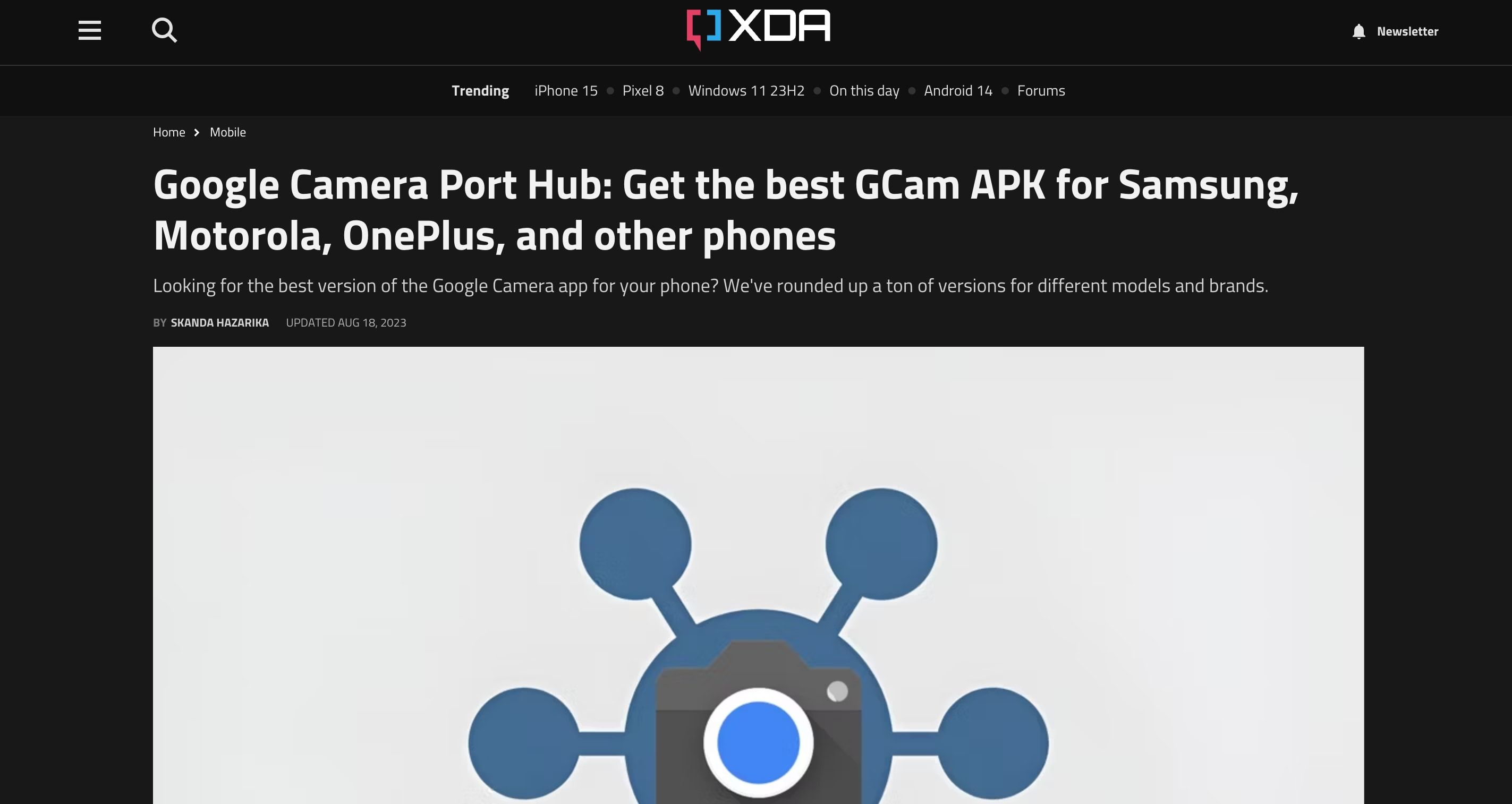
Det beste alternativet er en modifikasjon som heter GCam Mod. Undersøk Google Camera Port Hub på XDA. Her endrer utviklere GCam-appen for å få den til å fungere optimalt med ulike telefonmodeller. Du må laste ned riktig GCam Mod for din telefonmodell ved å gå gjennom forumene. Selv da kan noen funksjoner mangle.
Som en hovedregel anbefales det å bruke kamera-appen som fulgte med telefonen din. Produsentene har allerede tilpasset appen for telefonen din. Men om du virkelig ønsker den komplette Google-opplevelsen, er Port Hub et sted der du kan finne hjelp.
Glem utskifting av låseskjerm
Action Launcher og Power Shade kan ikke endre låseskjermen. Faktisk er epoken med utskifting av låseskjerm over. Android har nå strenge restriksjoner på hva låseskjerm-apper kan gjøre, spesielt nå som fingeravtrykkskannere og ansiktsidentifikasjon er en integrert del av telefonene.
Noen få erstatningsapper for låseskjerm finnes fortsatt, som Ava Lockscreen. Men i våre tester gikk telefonen etter kort tids bruk tilbake til sin opprinnelige låseskjerm. Kommentarer viser at dette er et vanlig problem på de fleste telefoner som har sitt eget brukergrensesnitt, som Samsung, Xiaomi, Huawei og andre.
Derfor er det beste alternativet å gå inn i systeminnstillingene og endre det du kan om låseskjermen manuelt. Det blir kanskje ikke så mye, men så lenge bakgrunnen og appene ser ut som standard Android, er det et skritt i riktig retning.
Er standard Android bedre?
Med disse trinnene kan du få en god Android-opplevelse uten root-tilgang og med kun noen få appnedlastinger. Ja, det er noen elementer som mangler, men det er nesten like bra som å eie en Pixel-telefon. Faktisk er det enda bedre på noen områder, siden Action Launcher og Power Shade gir mer tilpasning enn standard Pixel-launcher og varslingsfelt.
Vær likevel klar over at disse endringene kun etterligner en Pixel-telefon. Om du ønsker den fullstendige Pixel-opplevelsen på en ikke-Pixel-telefon, kan du vurdere den risikable veien med å installere en tilpasset ROM som Pixel Experience ROM.